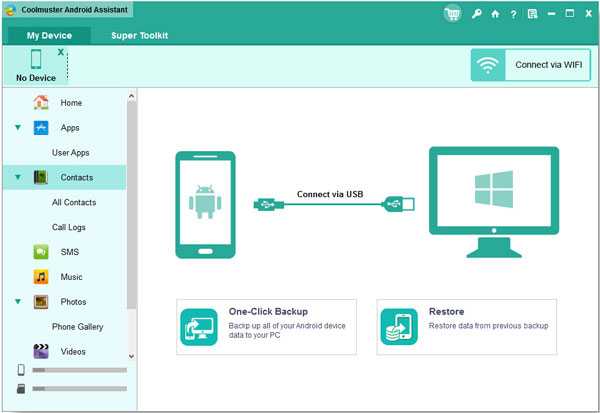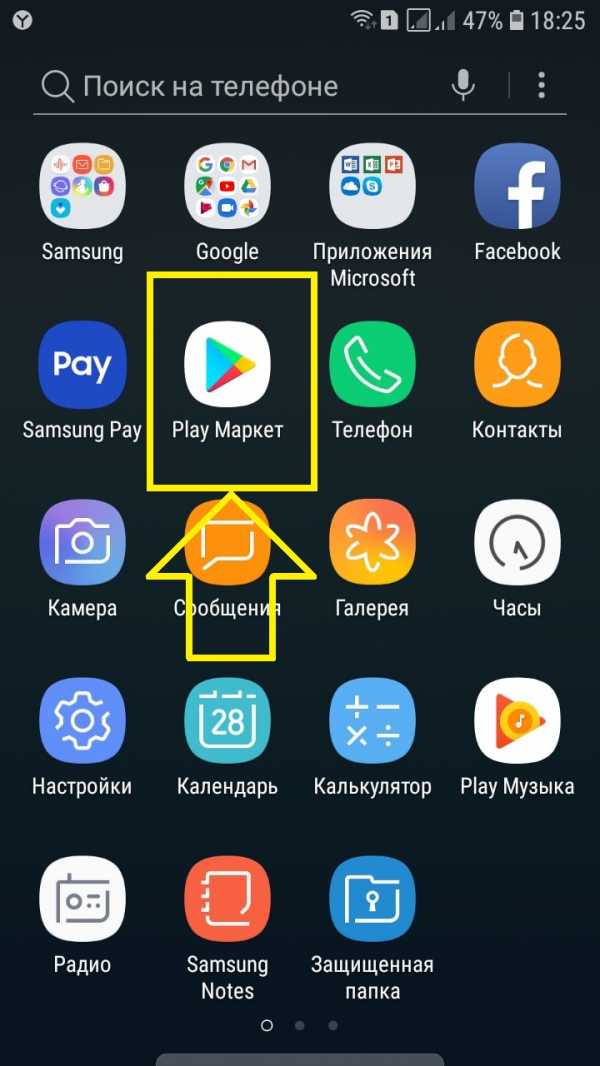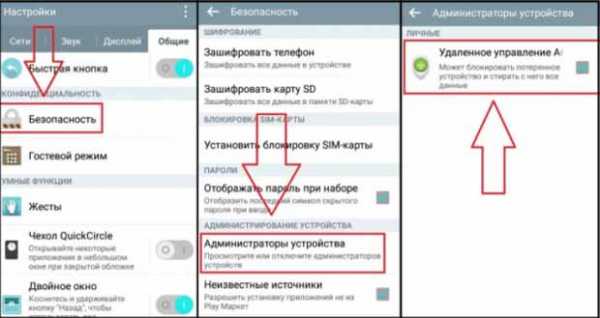Как запустить рекавери на самсунг
Как зайти в режим восстановления (Recovery Mode) на Samsung Galaxy
Режим восстановления (он же рекавери) на Android представляет собой специальное скрытое меню и доступно на любом смартфоне Samsung Galaxy. Это отличный инструмент, который может быть использован для стирания данных, сброса настроек, форматирования системного раздела, установки кастомного ядра, новой прошивки и множества других вещей, которые должны позволить вам улучшить ваш смартфон и его систему.Режим рекавери может быть стоковым или кастомным. Стоковый режим рекавери (Stock Recovery Mode) это первый и оригинальный вариант, который устанавливается изначально на смартфон и именно с ним вы можете работать сразу после приобретения. Этот режим работает на стоковом смартфоне или уже на рутованном, но только не на Galaxy-смартфоне, который прошит кастомной прошивкой.
Кастомный режим рекавери (Custom Recovery Mode) можно установить только после получения root-прав на смартфоне. Есть два наиболее популярных пользовательских рекавери для Galaxy-смартфонов ClockworkMod – CWM и TWRP – Team Win Recovery Project. Оба они очень похожи по своим возможностям и вы можете получить те же функции в любом из них. Ниже вы узнаете, как загрузить Samsung Galaxy смартфон в режиме рекавери.
Как загрузить Samsung Galaxy смартфон в режим рекавери сток/CWM/TWRP:
- Выключите устройство полностью.
- Нажмите и удерживайте кнопки увеличения звука, кнопку Home и кнопку включения одновременно.
- Отпустите кнопки, когда экран смартфона включится и вы увидите логотип стокового/CWM/TWRP рекавери.
После того, как вы отпустите кнопки, вы уже увидите основное меню режима рекавери. Здесь вы можете установить нужные параметры настройки или выполнить важные действия с системой, в том числе установить кастомную или другую стоковую прошивку.
Для загрузки в нормальном режиме вам нужно вернуться на главный экран режима рекавери и выбрать пункт «Reboot system».
Также подписывайтесь на наши страницы Вконтакте, Facebook или Twitter, чтобы первыми узнавать новости из мира Samsung и Android.
Как войти в смартфон Samsung Galaxy в режиме восстановления? (Все модели)
Пошаговая процедура входа вашего смартфона Samsung Galaxy в «Recovery Mode»
1. Сначала вам нужно переключить ваш смартфон Galaxy.
2. Теперь в выключенном состоянии нажмите и удерживайте кнопки «Домой» + «Увеличение громкости» + «Питание» , пока не увидите номер модели вашего устройства на экране. Теперь отпустите кнопку питания, удерживая другие кнопки.Пожалуйста, проверьте изображение ниже для справки.
Затем вы увидите экран, похожий на показанный ниже.
На приведенном выше снимке экрана показан «Recovery Mode» Samsung Galaxy S3 GT-I9300 в состоянии рутирования CWM.
Если вы получаете вышеуказанный или аналогичный, ваш смартфон Samsung Galaxy находится в «Режиме восстановления» . Используйте кнопки «Увеличение громкости» и «Уменьшение громкости» для переключения между меню и кнопку «Питание» для выбора или подтверждения.
Обычные запросы, которые будут указывать на это сообщение
- Как ввести Samsung Galaxy Note7 в режим восстановления
- Как ввести Samsung Galaxy Note5 в режим восстановления
- Как ввести Samsung Galaxy S7 Edge в режим восстановления
- Как ввести Samsung Galaxy S7 в режим восстановления
- Как ввести Samsung Galaxy S6 Edge в режим восстановления
- Как ввести Samsung Galaxy S6 в режим восстановления
- Как ввести Samsung Galaxy Note Edge в режим восстановления
- Как ввести Samsung Galaxy Note 4 в режим восстановления
- Как ввести Samsung Galaxy S5 (SM-G900H, SM-G900R4, SM-G900V) в режим восстановления
- Как ввести Samsung Galaxy Note 3 Neo (SM-N7500, SM-N7502, SM-N7505) в режим восстановления
- Как ввести Samsung Galaxy Grand Neo (GT-I9060) в режим восстановления
- Как ввести Samsung Galaxy Win Pro (SM-G3812) в режим восстановления
- Как ввести Samsung Galaxy S Duos 2 (GT-S7582) в режим восстановления
- Как ввести Samsung Galaxy Trend Plus (GT-S7580) в режим восстановления
- Как ввести Samsung Galaxy Grand 2 (SM-G7100), SM-G7102 (Dual SIM) в режим восстановления
- Как ввести Samsung Galaxy Star Pro (GT-S7260), GT-S7262 (Dual SIM) в режим восстановления
- Как ввести Samsung Galaxy Express 2 (SM-G3815) в режим восстановления
- Как ввести Samsung Galaxy Round (SM-G9105) в режим восстановления
- Как ввести Samsung Galaxy Trend Lite (GT-S7390), GT-S7392 (Dual SIM) в режим восстановления
- Как ввести Samsung Galaxy Light (SGH-T399) в режим восстановления
- Как ввести Samsung Galaxy Core Plus (SM-G3500), SM-G3502 (Dual SIM) в режим восстановления
- Как ввести Samsung Galaxy Ace 3 GT-S7270, GT-S7272 (Dual SIM), GT-S7275 (LTE) в режим восстановления
- Как войти в Samsung Galaxy Note 3 (SM-N9000, SM-N9002, SM-N9005) в режим восстановления
- Как ввести Samsung Galaxy S4 Mini (GT-I9190) в режим восстановления
- Как ввести Sasmung Galaxy S4 Mini I9195 (LTE) в режим восстановления
- Как ввести Samsung Galaxy S4 Mini I9192 (Dual SIM) в режим восстановления
- Как ввести Samsung Galaxy S4 Active (GT-I9295) в режим восстановления
- Как ввести Samsung Galaxy S4 Zoom (SM-C1010) в режим восстановления
- Как ввести Samsung Galaxy Pocket Neo (GT-S5310), GT-S5312 (Dual SIM) в режим восстановления
- Как войти в Samsung Galaxy Star ((GT-S5280), GT-S5282 (две SIM-карты), GT-S5283 (три SIM-карты)) в режим восстановления
- Как ввести Samsung Galaxy Core (GT-S8262) в режим восстановления
- Как ввести Samsung Galaxy Y Plus (GT-S5303) в режим восстановления
- Как ввести Samsung Galaxy Win (GT-I8550) в режим восстановления
- Как ввести Samsung Galaxy Grand Quattro (GT-I8552) в режим восстановления
- Как войти в Samsung Galaxy Mega (GT-I9150, GT-I9152, GT-I9200, GT-I9205) в режим восстановления
- Как войти в Samsung Galaxy Fame (GT-S6810, GT-S6810P) в режим восстановления
- Как ввести Samsung Galaxy S4 (GT-I9500, GT-I9505, GT-I9506) в режим восстановления
- Как ввести Samsung Galaxy Xcover 2 (GT-S7710) в режим восстановления
- Как ввести Samsung Galaxy Young (GT-S6310, GT-S6312) в режим восстановления
- Как ввести Samsung Galaxy Grand (GT-I9080, GT-I9082) в режим восстановления
- Как ввести Samsung Galaxy S II Plus (GT-I9105) в режим восстановления
- Как ввести Samsung Galaxy Pocket Plus (GT-S5301) в режим восстановления
- Как ввести Samsung Galaxy S III Mini (GT-I8190) в режим восстановления
- Как ввести Samsung Galaxy Rugby Pro (SGH-I547) в режим восстановления
- Как ввести Samsung Galaxy Rugby LTE (SGH-i547C, Canadian ket) в режим восстановления
- Как ввести Samsung Galaxy Express SGH-I437 в режим восстановления
- Как ввести Samsung Galaxy Rush в режим восстановления
- Как ввести Samsung Galaxy Note II в режим восстановления
- Как ввести Samsung Galaxy Reverb в режим восстановления
- Как ввести Samsung Galaxy Victory 4G LTE (SPH-L300) в режим восстановления
- Как ввести Samsung Galaxy Pocket Duos (GT-S5302) в режим восстановления
- Как ввести Samsung Galaxy S Duos (GT-S7562) в режим восстановления
- Как ввести Samsung Galaxy S Duos (GT-S7568) в режим восстановления
- Как ввести Samsung Galaxy Trend II Duos (GT-S7572) в режим восстановления
- Как ввести Samsung Galaxy Trend (S7560M) в режим восстановления
- Как ввести Samsung Galaxy Stellar (SCH-I200) в режим восстановления
- Как ввести Samsung Galaxy Ch @ t (GT-B5330) в режим восстановления
- Как ввести Samsung Galaxy Appeal (SGH-I827) в режим восстановления
- Как ввести Samsung Galaxy S III (GT-I9300) в режим восстановления
- Как ввести Samsung Galaxy S III I9305 в режим восстановления
- Как ввести Samsung Galaxy S Advance в режим восстановления
- Как ввести Samsung Galaxy S II Lite в режим восстановления
- Как ввести Samsung Galaxy Rugby (GT-S5690M) в режим восстановления
- Как ввести Samsung Galaxy Pocket (GT-S5300) в режим восстановления
- Как ввести Samsung Galaxy Rugby St (SGH-i847) в режим восстановления
- Как ввести Samsung Galaxy Beam (i8530) в режим восстановления
- Как ввести Samsung Galaxy Y DUOS (GT-S6102) в режим восстановления
- Как ввести Samsung Galaxy Mini 2 (GT-S6500) в режим восстановления
- Как ввести Samsung Galaxy Ace 2 (GT-I8160) в режим восстановления
- Как ввести Samsung Galaxy Ace 2 x (GT-S7560M) в режим восстановления
- Как ввести Samsung Galaxy Ace Plus (GT-S7500) в режим восстановления
- Как ввести Samsung Galaxy Y Pro Duos (GT-B5510, GT-B5512) в режим восстановления
- Как ввести Samsung Galaxy Nexus (i9250) в режим восстановления
- Как ввести Samsung Galaxy Note в режим восстановления
- Как ввести Samsung Stratosphere в режим восстановления
- Как ввести Samsung Galaxy XCover (S5690) в режим восстановления
- Как ввести Samsung Galaxy Precedent в режим восстановления
- Как ввести Samsung Galaxy Y (GT-S5360) в режим восстановления
- Как ввести Samsung Galaxy M в режим восстановления
- Как ввести Samsung Galaxy W (I8150) в режим восстановления
- Как ввести Samsung Exhibit II 4G (SGH-T679) в режим восстановления
- Как ввести Samsung Galaxy R (I9103) в режим восстановления
- Как ввести Samsung Galaxy S Plus (GT-i9001) в режим восстановления
- Как ввести Samsung Galaxy Z в режим восстановления
- Как ввести Samsung Exhibit 4G (SGH-T759) в режим восстановления
- Как ввести Samsung Galaxy S II (GT-I9100) в режим восстановления
- Как ввести Samsung Galaxy S II Skyrocket в режим восстановления
- Как войти в Samsung Captivate Glide в режим восстановления
- Как ввести Samsung Galaxy Neo в режим восстановления
- Как ввести Samsung Galaxy Pro в режим восстановления
- Как ввести Samsung Galaxy Prevail (SPH-M820) в режим восстановления
- Как ввести Samsung Galaxy Mini (GT-S5570) в режим восстановления
- Как ввести Samsung Galaxy в режим восстановления
- Как ввести Samsung Galaxy Pop в режим восстановления
- Как ввести Samsung Galaxy Gio (GT-S5660) в режим восстановления
- Как ввести Samsung Galaxy SL (GT-I9003) в режим восстановления
- Как ввести Samsung Galaxy Fit (S5670) в режим восстановления
- Как ввести Samsung Galaxy Ace (GT-S5830, GT-S5830i) в режим восстановления
- Как ввести Samsung Galaxy Cooper (GT-S5830) в режим восстановления
- Как ввести Samsung Galaxy K в режим восстановления
- Как ввести Samsung Galaxy 551 в режим восстановления
- Как ввести Samsung Galaxy U в режим восстановления
- Как ввести Samsung Galaxy 5 в режим восстановления
- Как ввести Samsung Galaxy Europa в режим восстановления
- Как ввести Samsung Galaxy 550 в режим восстановления
- Как ввести Samsung Galaxy 3 в режим восстановления
- Как ввести Samsung Galaxy Apollo в режим восстановления
- Как ввести Samsung Galaxy S (GT-I9000) в режим восстановления
- Как ввести Samsung Captivate в режим восстановления
- Как ввести Samsung Vibrant в режим восстановления
- Как ввести Samsung Fascinate в режим восстановления
- Как ввести Samsung Epic 4G в режим восстановления
- Как ввести Samsung Mesmeriz в режим восстановления
- Как ввести Samsung Galaxy Spica GT-I5700 в режим восстановления
- Как войти в Samsung Galaxy Portal в режим восстановления
Если руководство «Как войти в смартфон Samsung Galaxy в режиме восстановления? (Все модели)» действительно помогло вам, пожалуйста, поставьте лайк / поделитесь на веб-сайтах социальных сетей, используя указанные ниже кнопки.
Как установить TWRP Recovery на телефоны Samsung
Samsung, южнокорейский гигант электроники, занимает первые 3 места на рынке смартфонов. Установка восстановления TWRP на устройство Samsung отличается от других телефонов других производителей. Мы считаем устройства Samsung одними из самых простых для установки восстановления TWRP, так как вам не нужно проходить процесс разблокировки загрузчика.
TWRP recovery - популярный кастомный рекавери. После установки восстановления TWRP вы можете получить root права на свое устройство Samsung и в дальнейшем делать все, что угодно, например, прошивать стандартные ПЗУ Samsung, пользовательские ПЗУ и пользовательские ядра.Хотя для устройств сторонних производителей мы разблокируем только загрузчик и прошиваем восстановление с помощью команд ADB и fastboot. Однако для телефонов Samsung мы используем инструмент ODIN.
Как установить восстановление TWRP на телефоны Samsung?
Компания Samsung выпустила инструмент под названием ODIN, чтобы упростить работу службы поддержки. Однако теперь инструмент общедоступен для всех. Вам просто нужно загрузить инструмент Odin, выбрать некоторые параметры, указанные ниже, и установка начнется.Самое лучшее в этом инструменте то, что вам не нужно писать команды, и вы также можете делать много вещей, таких как установка стандартного ПЗУ, перепрошивка радио, модема и т. Д.
Что нужно проверить:
- Загрузите файл восстановления TWRP для своего устройства Samsung. Убедитесь, что вы загрузили файл .tar восстановления TWRP для вашего устройства Samsung, только тогда вы сможете прошить его с помощью Odin.
- Загрузите Odin Tool на свой компьютер.
- Также включите OEM-разблокировку. Перейдите в Настройки > О телефоне > Номер сборки 7 раз.Вы получите мгновенное сообщение о доступе разработчика.
- Вернитесь в настройки > Параметры разработчика> OEM-разблокировка и включите его.
Прошивка TWRP Recovery с помощью Odin
- Распакуйте загруженный файл Odin. Запустите и установите его.
- Теперь вам нужно загрузить телефон Samsung в режим загрузки.
- Выключите устройство.
- Нажмите и удерживайте кнопки « Home + Power + Volume down » в течение нескольких секунд, пока не увидите экран с предупреждением.
- Теперь нажмите кнопку увеличения громкости , и вы войдете в режим загрузки.
- Подключите устройство Samsung (когда оно находится в режиме загрузки) к ПК через USB-кабель. В окне Odin вы увидите сообщение « Added », подтверждающее, что ваше устройство подключено к ПК.
- Щелкните вкладку AP в окне Odin и выберите файл восстановления TWRP. Убедитесь, что это файл с расширением .tar, иначе ваше устройство может стать мягким.
- Не трогайте все остальные настройки и нажмите кнопку «Пуск» в Odin.Подождите, пока процесс завершится. После завершения вы увидите сообщение о пропуске в окне Odin.
- Ваше устройство автоматически перезагрузится, когда Odin закончит перепрошить TWRP.
- Теперь снова выключите устройство и нажмите и удерживайте « Home + Power + Volume Up » в течение нескольких секунд. Как только вы увидите логотип Samsung на экране, отпустите три кнопки, и ваше устройство загрузится в режим восстановления TWRP.
Есть вероятность, что этот процесс может стереть все данные с вашего телефона, поэтому мы настоятельно рекомендуем вам сделать полную резервную копию перед установкой восстановления TWRP на вашем устройстве Samsung.
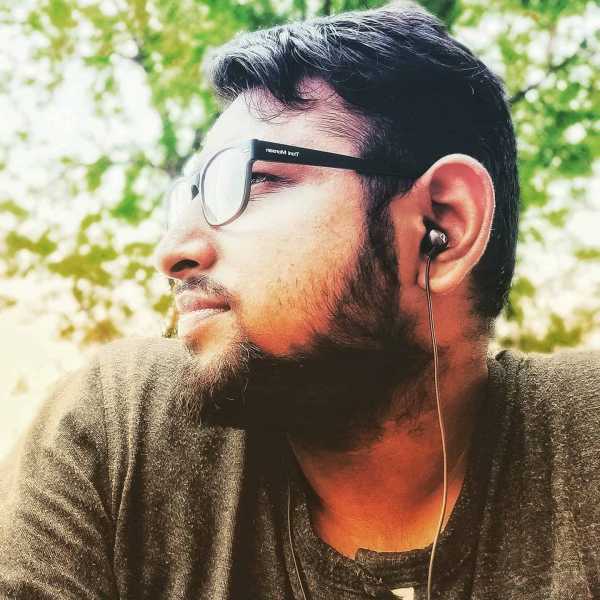
Субхам Бапна - интернет-маркетолог и основатель Tutorials How. Он один из первых, кто пишет руководства на этом сайте. До основания он владел Droidmen и несколькими другими новостными сайтами и до сих пор управляет некоторыми из них. Он считает, что получение root-прав - это важная вещь, которая должна быть одним из первых шагов, которые необходимо выполнить после покупки смартфона, даже если это приведет к аннулированию гарантии. Только тогда вы сможете использовать его в полной мере.
.Как восстановить заводские настройки ноутбука Samsung
Что путает пользователя ноутбука Samsung?
Я только что купил новый ноутбук Самсунг. Я установил пароль для учетной записи администратора. Когда я начинаю входить в Windows во второй раз, я вдруг не могу вспомнить, какой пароль для входа. Есть ли простой и эффективный способ сбросить моего ноутбука Samsung ?
Анализ проблемы:
По вашему описанию, вы просто используете ноутбук Samsung один раз.Как правило, на вашем ноутбуке не так много данных. Таким образом, вам не нужно рассматривать проблему потери данных, если вы хотите перезагрузить ноутбук Samsung. Теперь простой и бесплатный способ снова войти в Windows - это сбросить настройки до заводских настроек ноутбука Samsung .

Как восстановить заводские настройки ноутбука Samsung?
Метод 1. Программа восстановления Samsung
<1>. Нажмите и удерживайте клавишу Esc , а затем запустите ноутбук Samsung
Примечание. Не отпускайте клавишу Esc, пока на ноутбуке Samsung не запустится система восстановления.
<2>. Найдите программу Samsung Recovery Solution и запустите ее. Или войдите в окно меню.
Примечание. Samsung Recovery Solution - это программа восстановления системы, предоставляемая компанией Samsung. Используется для восстановления пароля Samsung и т. Д.
<3>. Нажмите F11 - , чтобы восстановить заводскую настройку Samsung .
Метод 2: горячая клавиша Samsung
Как мы все знаем, в ноутбуке Samsung есть одна функция: Сброс заводских настроек Samsung с помощью одной клавиши.Просто запустите свой ноутбук Samsung и одновременно нажмите F4 или F7 . Ноутбук Samsung автоматически запустит программу восстановления системы. Когда программа запускается и перезагружает ноутбук Samsung, вы можете получить доступ к ноутбуку Samsung без пароля.
Несмотря на то, что сброс к заводским настройкам можно использовать для перезагрузки ноутбука Samsung за короткое время, он принесет некоторые неприятности, например потерю ваших любимых или важных данных. Следовательно, перед сбросом к заводским настройкам для ноутбука Samsung вам нужно подумать, следует ли вам выбирать его, или есть ли другие методы для сброса пароля ноутбука Samsung .
Статьи по теме:
.Как загрузить Android-телефон в режим восстановления
- Пятница, 7 июля 2017 г.
Иногда нам может потребоваться перевести наш Android в режим восстановления для некоторых задач. Например, рутирование телефонов Android, чтобы вы могли глубоко настраивать свой смартфон, например устанавливать новые пользовательские ПЗУ, обновлять систему Android, перезагружать телефон и т. Д.Люди также читают:
Итак, как попасть в режим восстановления Android? Для новых пользователей Android это может стать серьезной проблемой.Не паникуйте, здесь мы предлагаем простое руководство, которое покажет вам, как это сделать без каких-либо трудностей.
Часть 1. Загрузитесь в режиме восстановления на устройстве Android.
Переход в режим восстановления на смартфонах Android разных производителей может немного отличаться. В следующей статье мы возьмем несколько популярных брендов устройств Android и подробно покажем вам, как войти в режим восстановления.Раздел 1 Загрузите Samsung Galaxy в режим восстановления
a Для Galaxy S8 / S7 / S6 / S5 или других устройств Samsung вы должны сначала выключить телефон, удерживая кнопку питания и выбрав опцию « Power off ».
Затем продолжайте одновременно нажимать и удерживать кнопку Power Key , Volume + и Home , пока не увидите логотип Samsung. Теперь вы можете выбрать режим восстановления, используя клавиши громкости для выделения и клавишу питания для подтверждения.

Раздел 2 Переход в режим восстановления на LG
Для LG G6, G5, G4, V10, V20 и других телефонов LG вы можете перейти в режим восстановления, следуя приведенному ниже руководству:
1 .Для начала выключите LG.
2. Одновременно нажмите и удерживайте кнопку питания и кнопку громкости.
3. Когда появится логотип LG, отпустите клавиши. Затем сразу же снова нажмите кнопки питания и регулировки громкости, пока не появится меню аппаратного сброса.
4. После отображения меню используйте клавиши громкости, чтобы выделить параметр, и нажмите кнопку питания, чтобы подтвердить полный сброс. Теперь ваш LG находится в режиме восстановления.
Раздел 3 Войдите в режим восстановления в HTC
1.Перейдите в «Настройки»> «Батарея» на вашем HTC и снимите флажок «FASTBOOT».
2. Выключите смартфон и подождите около 5 секунд, пока он полностью не выключится.
3. Затем нажмите и удерживайте кнопку громкости и нажмите кнопку питания.
4. Когда вы увидите, что на экране появилось новое меню, отпустите клавиши. Используйте кнопку уменьшения громкости, чтобы перейти к параметрам в режиме загрузчика, и подтвердите параметр «Восстановление» кнопкой питания. Таким образом, вы можете попасть в режим восстановления.
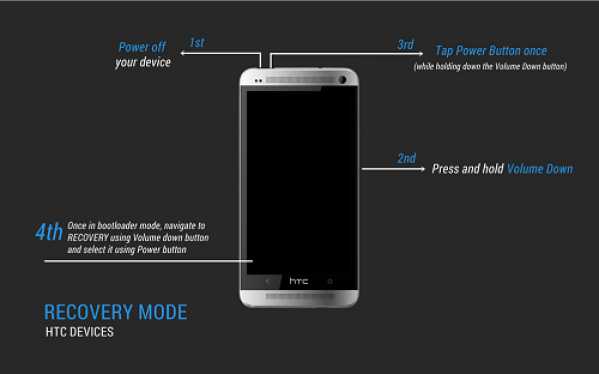
Раздел 4 Войдите в режим восстановления на Google Nexus
1. Если ваш смартфон включен, выключите его.
2. Нажмите и удерживайте кнопки громкости и питания, и вы увидите слово «Пуск» в верхней части экрана.
3. Дважды нажмите кнопку громкости, чтобы выделить «Восстановление». Нажмите кнопку питания, чтобы запустить режим восстановления.
4. Появится белый логотип Google. Продолжайте нажимать и удерживать кнопку питания и кнопку увеличения громкости в течение примерно трех секунд, а затем отпустите кнопку увеличения громкости, но продолжайте нажимать кнопку питания.
5. Используйте клавиши громкости, чтобы выделить параметры, и клавишу питания, чтобы выбрать тот, который вам нужен.
Примечание : разные устройства Android имеют разные комбинации клавиш для входа в режим загрузчика или fastboot. Как правило, одновременное удерживание клавиш «Уменьшение громкости» / «Увеличение громкости» и «Питание» работает для большинства телефонов Android. Если это не поможет, возможно, вам придется поискать другие методы в Google.

Часть 2. Исправить режим восстановления и вернуть файлы
Как показано в руководстве выше, вы можете вручную перевести свой телефон Android в режим восстановления или загрузки.Однако может ли этот режим украсть данные вашего телефона? Это может быть неизвестно, но если вы не можете получить свои файлы на устройстве, их можно получить, даже если вы встречаетесь с режимом восстановления или режимом загрузки с Android Photo Recovery.
Шаг 1 Запустите эту программу на компьютере и запустите ее. В левом столбце выберите параметр «Извлечение сломанных данных Android». Затем подключите телефон к компьютеру через USB-кабель, чтобы двигаться дальше.
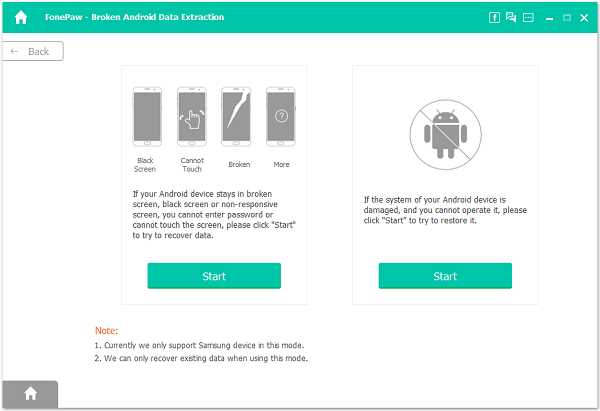
Шаг 2 Подтвердите ситуацию и нажмите кнопку «Пуск» в интерфейсе.Теперь вам нужно выбрать имя устройства и модель вашего телефона.
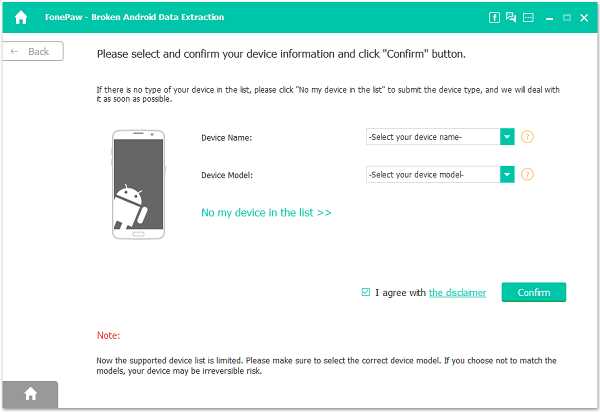
Примечание. Если у вас нет идей, где найти имя и модель устройства, и у вас нет доступа к телефону для получения информации, вы можете открыть аккумулятор, чтобы просмотреть модель.
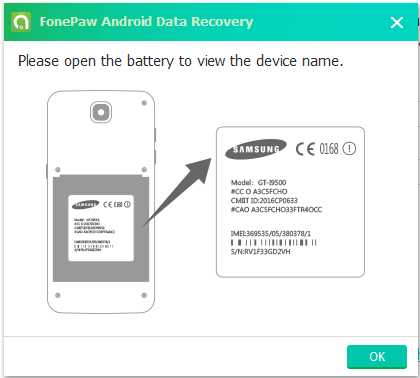
Шаг 3 Поскольку компьютер может успешно распознать устройство, программа поможет вам проанализировать ваш мобильный телефон и восстановить устройство с помощью пакета восстановления, пока он не дойдет до конца.
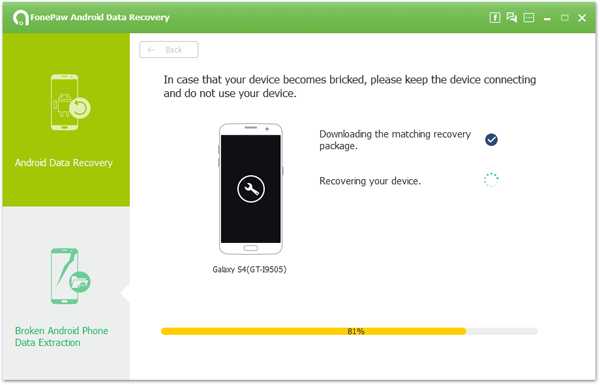
Шаг 4 Вам разрешается проверять результаты сканирования один за другим и выбирать файлы для восстановления, если вы нажмете кнопку «Восстановить» и сохраните их в определенной папке.После этого программа предложит практически выйти из этого режима.
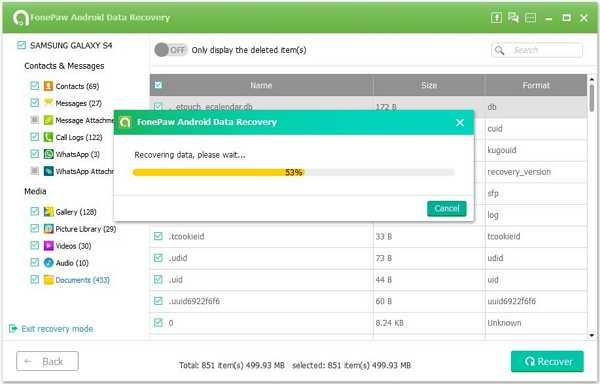
Надеюсь, это поможет вам в загрузке Android-устройства в режим восстановления . Вы обнаружите, что таким способом довольно удобно выполнить резервное копирование или сброс настроек вашей системы. Конечно, если у вас все еще есть проблемы с этим, отправьте нам электронные письма или комментарии в поле ниже. Мы также ценим ваши предложения.
.